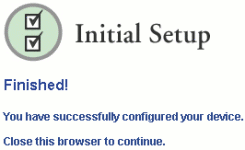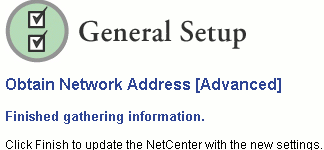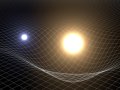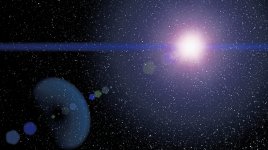Dodávaná aplikace, webový server
Kapitoly článků
NetCenter EasyLink
Jako obslužná aplikace se vám dostane do rukou NetCenter Easy link, který budete v podstatě potřebovat jen pro založení uživatelského účtu, či automatickou změnu jména jednotky. Rozhodně se hodí ale jako informátor o stavu jednotky, který má ikonu umístěnou v systémové liště.
Pokud byste náhodou chtěli mít připojeno v síti více NetCenter zařízení, můžete si nechat vygenerovat unikátní jméno (nebo jednotku pojmenovat ve webovém rozhraní podle svého), pak se z obrázku vlevo nad tímto odstavcem stane (v našem případě) obrázek vpravo.
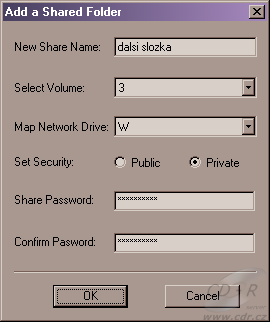
Samozřejmě umí i další věci, jako třeba zakládání složek, které lze rovnou v něm namapovat na nějaké písmeno jednotky. Složky pak samozřejmě můžete vytvářet i pomocí webového rozhraní (viz dále).
Webové rozhraní
Stejně jako v případě MSS, i u NetCenteru se většina operací dělá přes webové rozhraní serveru, který je v disku uložen. Stačí tedy do vašeho prohlížeče zadat jméno zařízení (v našem případě netcenter-03af) nebo jeho IP adresu (172.30.1.175) a můžete se pustit do nastavování.
Nejprve vás průvodce provede počáteční inicializací, kde založíte příslušný účet. Zde je snad jediná drobná bezpečnostní slabina disku, protože to funguje plně v duchu hesla „kdo dřív přijde, ten dřív mele“. Prostě, kdo jako první provede toto počáteční nastavení, dostává administrátorská práva na disk. Proto také Westerni v manuálu na opravdu mnoha místech upozorňují červeným písmem na fakt, že je tento úkon nutno provést pokud možno co nejdříve.
Jen tak na okraj, NetCenter má stejný neduh jako MSS, a to ten, že komunikace běží přes standardní HTTP, takže pro člověka znalého patřičných fint není problém si administrátorské heslo odchytit.
Následuje nastavení systémového času, data, časové zóny země a města pro zařízení (připomínáme, že vnitřní „počítač“ nejspíše „běží na linuxu“). Poté již pro další přístup přes webové rozhraní bude NetCenter požadovat jméno a heslo roota.
NetCenter Manager
Nyní si postupně projdeme všechna nastavovátka, co jich na webovém serveru zařízení je. Toto je uvítací stránka s jednotlivými sekcemi:
System Summary
S touto položkou je to jednoduché, má za úkol jen a pouze informovat o základních údajích, zahrnujíce v to i přehled sdílených složek, nalezené připojené tiskárny a stav obsazení jednotlivých partition (alias diskových oddílů).
General Setup
Po klinutí na tuto položku se objeví přehled základních nastavení jako aktuální datum/čas, IP adresa, maska podsítě, název pracovní skupiny a znovu verze firmware. Název zařízení a pracovní skupinu lze měnit v položce Update Device / Workgroup Names a to do maximální délky 15 znaků.
Další položka Obtain Network Adress spouští „wizarda“, který vás krok za krokem provede nastavením síťových parametrů NetCenteru. V kroku 1 volíte, zda si má disk potřebné údaje (IP adresu, masku podsítě, adresu brány) zjistit automaticky z DHCP serveru, nebo budete zadávat manuálně (my jsme stejně jako v případě MSS získali síťové nastavení bez jakýchkoliv problémů z našeho serveru, na kterém běží dhcp 3 v distribuci Debian Linux 3.0 Woody). Není však problém zadat údaje ručně, jak ukazují další kroky wizarda.
Také je možno v položce Upgrade firmware nahrát nový firmware, v našem případě však byl nahrán poslední, který je dostupný na webu Western Digital.